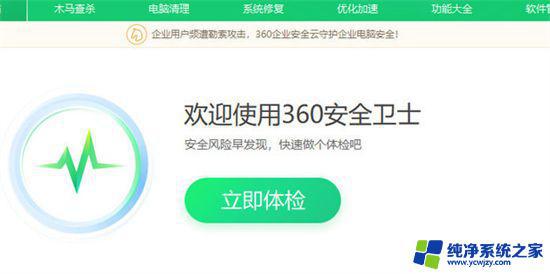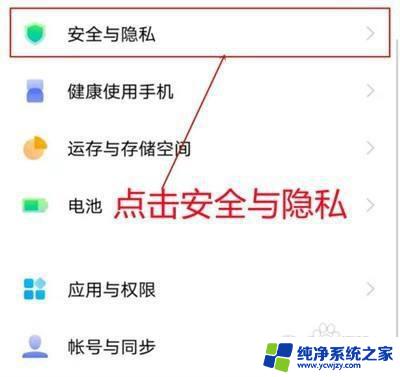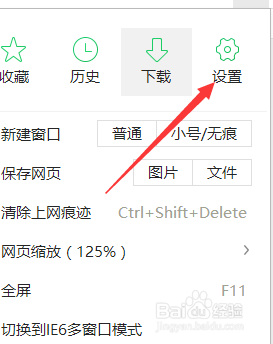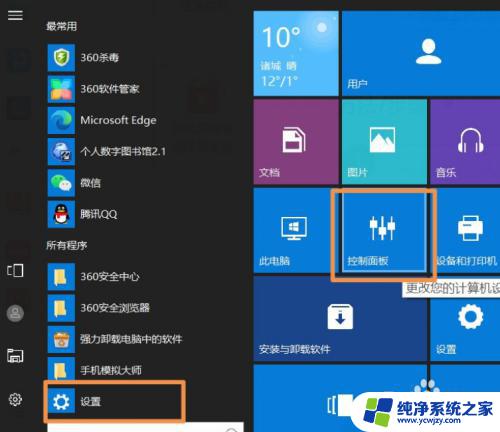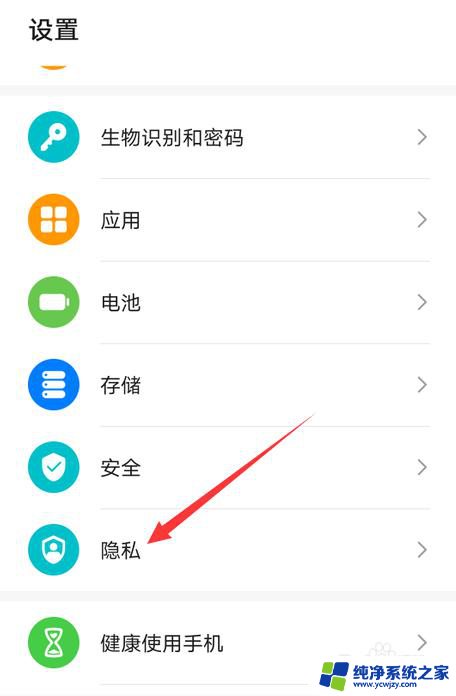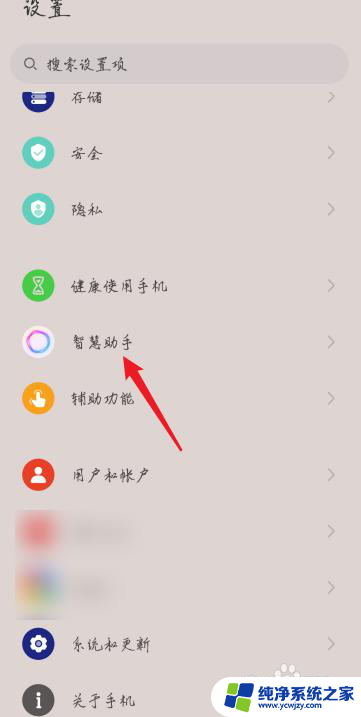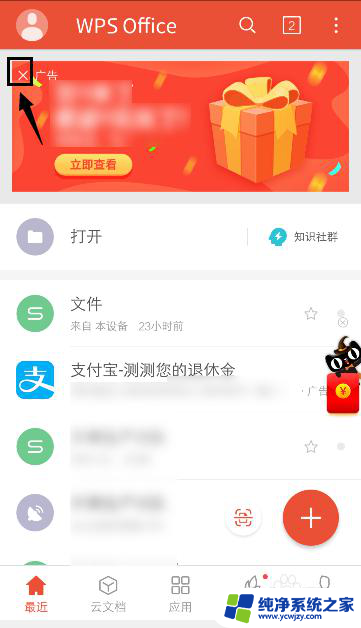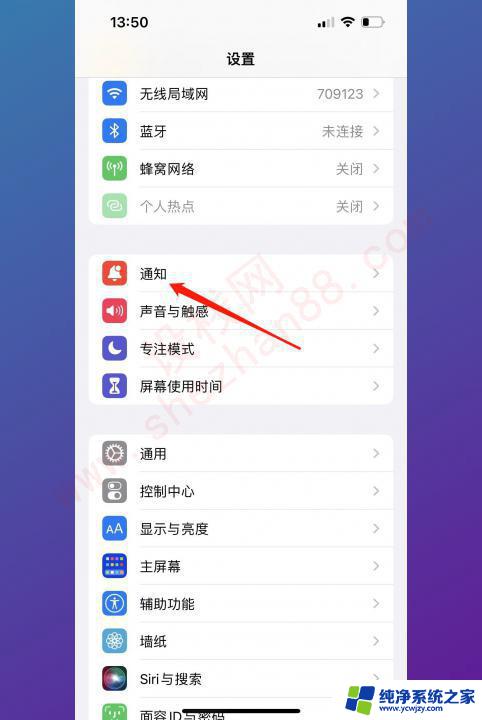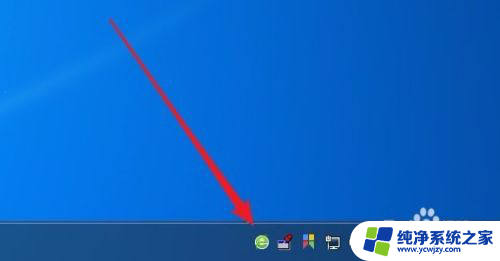怎么关掉360开机小助手广告 360开机助手广告如何关闭
更新时间:2023-09-06 16:48:07作者:xiaoliu
怎么关掉360开机小助手广告,现如今随着科技的不断发展,电脑已经成为了我们日常生活中不可或缺的一部分,而在使用电脑的过程中,我们经常会遇到一些烦人的广告弹窗,其中就包括360开机小助手广告。这些广告不仅会打断我们的正常使用,还会浪费我们宝贵的时间和精力。了解如何关闭360开机助手广告成为了许多人的迫切需求。在本文中我们将详细介绍如何有效地摆脱这些广告的困扰,让我们的电脑使用体验更加顺畅和愉快。
方法如下:
1.首先,打开360安全卫士。
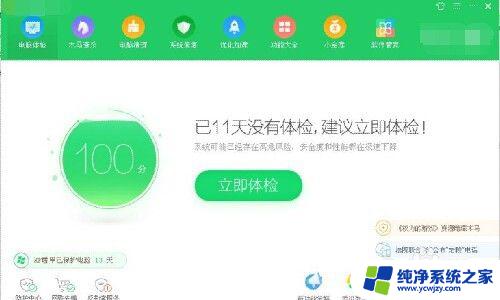
2.在右上角找到主菜单图标,在主菜单栏下点击设置。
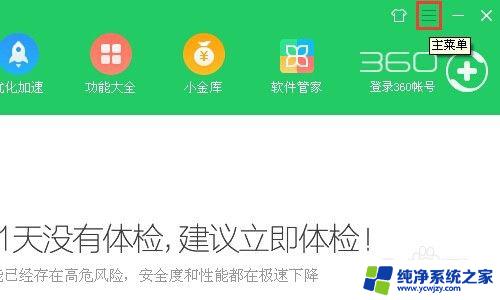
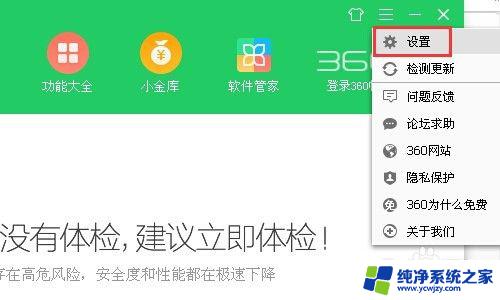
3.弹出360设置中心对话框,在对话框中找到开机小助手选项。
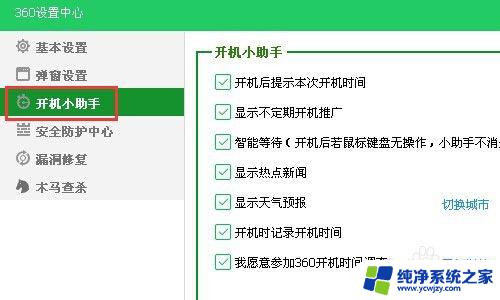
4.在开机小助手选项,取消“显示不定期开机推广”的勾选。如果不喜欢新闻,天气预报,也可取消它们前面的勾选。
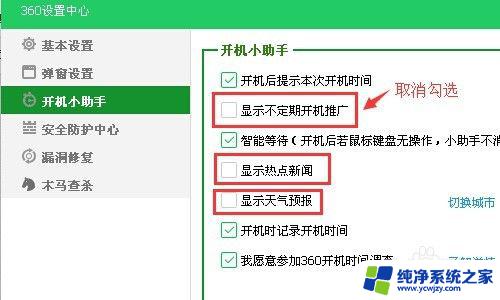
5.这时点确定,即关闭了360的开机助手广告。
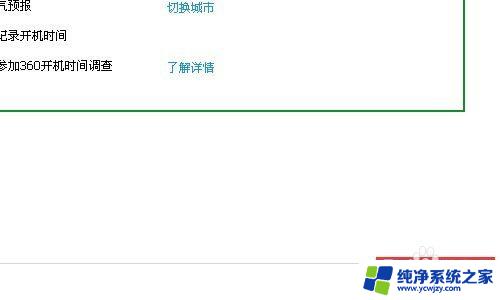
6.如果想恢复到原来的状态,可点击“360设置中心”对话框左下角的“恢复所有默认值”。
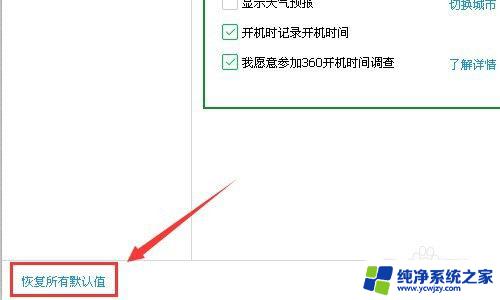
7.希望以上方法对大家有用。
以上就是如何关闭360开机小助手广告的全部内容,如果您遇到相同问题,可以按照小编的方法来解决。